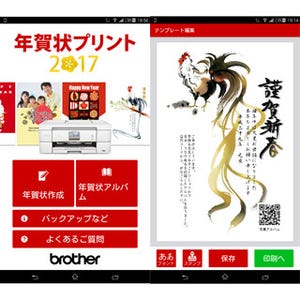11月も終わりに近づき、これからは年末シーズン。そろそろ家族や友人、同僚、あるいは取引先などに向け、年賀状づくりに取り掛かる人も多いのでは。しかし、毎年のことながら年賀状作成は労力がかかるもの。もっと簡単にできれば…と思ったことはないだろうか?
マイナビニュース会員に「年賀状を作成する際に『不便さ』や『面倒さ』を感じることがありますか?」とアンケートで聞いてみたところ、現状の作成方法に不満を感じている人が約80%いることが分かった。
その理由としては、
・素材をダウンロードするのにお金がかかる…(31歳・女性/事務・企画・経営関連)
・PCが代わるたびに住所録を作り直さなければならない…(57歳・男性/その他・専業主婦等)
・手書き作業が面倒臭い…(30歳・男性/販売・サービス関連)
・PCで作成するが、どちらかというと苦手なので、立ち上げるまで面倒に思ってしまう…(36歳・女性/事務・企画・経営関連)
といった声が挙がり、「手書きやPC入力にかかる手間」、「素材ダウンロードにかかる費用」などに不満を持つ方が多いようだ。そこで今回は、そんな年賀状作成の悩みを解決するブラザー販売のスマートフォン向けアプリ、「いつでも はがき・年賀状プリント 2018」をご紹介しよう。
1分で完成!?こじるりが年賀状作りにチャレンジ
今回紹介する「いつでも はがき・年賀状プリント 2018」は、需要の高い年賀状作成のために作られた専用アプリ。「そもそも、スマホで年賀状なんて本当に作れるの?」と疑問を抱く方もいるかもしれないので、まずは下記のムービーをご覧いただきたい。
小島瑠璃子さんがスマートフォンを使って、1分間で年賀状作りにチャレンジするムービー。実際には1分を下回る時間で作成完了している
多彩なテンプレートから写真入り年賀状がすぐ作れる!
ムービーの内容通り、年賀状の作り方はとてもカンタン。まずは通信面(裏面)の作り方をチェックしてみよう。アプリの起動画面から「通信面作成」を選択すると、年賀状を中心にさまざまなテンプレートが表示されるので、好きなものを選ぶ。今回は「年賀状 写真テンプレート」をチョイスした。
|
|
|
「いつでも はがき・年賀状プリント 2018」の起動画面。通信面作成、宛名作成のほか、差出人登録、はがきアルバムなどのメニューが並ぶ |
年賀状はもちろんのこと、喪中デザインやお祝い、季節、ビジネスDMなどさまざまなテンプレートが無料で利用できる |
続けて、「ベーシック」、「カジュアル」、「プレミアムコンテンツ」の中から好きなテンプレートを選択。なお、「プレミアムコンテンツ」は「Brother Online」でユーザー登録した人だけが期間限定で使えるテンプレートだが、こちらも登録は無料だ。
テンプレートを選ぶと編集画面が開くので、まずは「+」アイコンをタップして、使用する写真を選択。配置前には簡単な補正も可能だ。続けて、「差出人 コメント入力欄」をタップしてどちらかの情報を入力。なお差出人情報は3件まで保存しておけるため、一度入力してしまえば何度でも簡単に利用できる。ここまでで年賀状は一通り完成だが、「文字追加」からさらにコメントを追加したり、「スタンプ」からイラストや写真を追加したりすることも可能だ。
通信面が完成したら、「印刷」をタップして印刷設定を行おう。対応しているサイズは、はがきサイズのみとなるので、はがき用紙を入れるのを忘れずに。プリンターとの通信は無線環境があれば、すぐにでも印刷は行える。たとえ無線の環境がなくとも、Wi-Fi Directに対応しているのでPCを立ち上げる必要はない。NFC対応のスマホならばスマホを近づけるだけで気軽にプリントできるので、印刷枚数の少ない人におススメしたい。無事印刷が完了したら、通信面は完成だ。